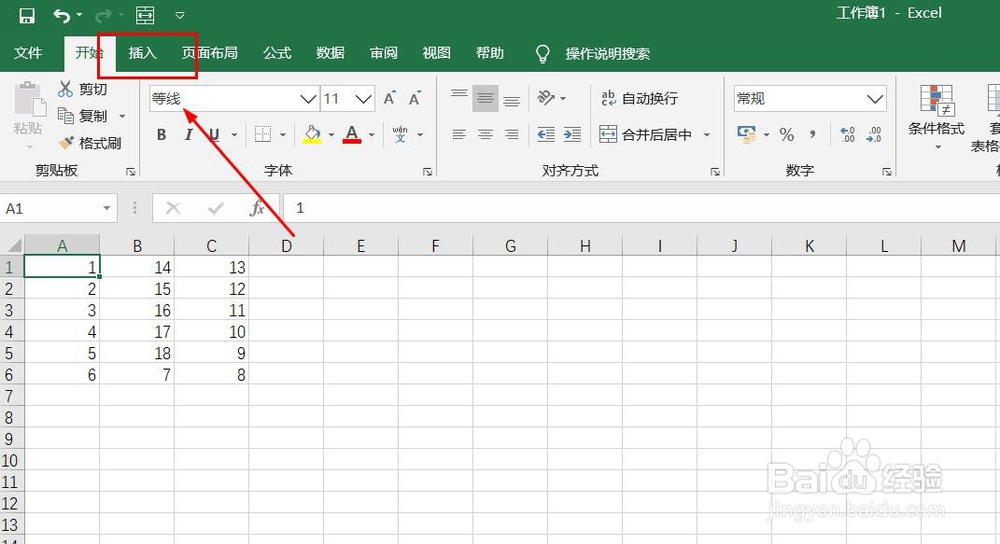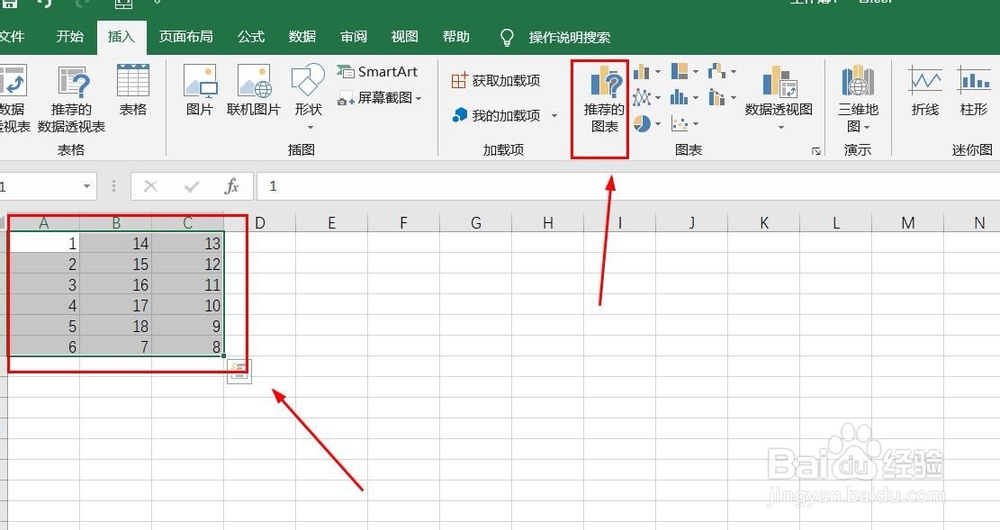Excel2016如何插入带数据标记百分比堆积折线图
1、打开Excel数据表。
2、点击“插入”菜单。
3、选中数据,点击“推荐的图表”菜单。
4、点击“所有的图表”,点击“折线图”,点击“带数据标记百分比堆积折线图”,然后点击“确定”。
5、带数据标记百分比堆积折线图插入成功。
6、点击右侧“+”号图标,可添加“图表元素”。
7、点击“毛刷”图标,可更改“图表样式”。
8、点击“漏斗”图标,可进行图表参数筛选。
声明:本网站引用、摘录或转载内容仅供网站访问者交流或参考,不代表本站立场,如存在版权或非法内容,请联系站长删除,联系邮箱:site.kefu@qq.com。
阅读量:81
阅读量:24
阅读量:24
阅读量:49
阅读量:90